Å velge lag blandingsmodus er nå enklere enn noen gang med live forhåndsvisninger av blandingsmodus, en ny funksjon i Photoshop CC 2019! Forhåndsvis effekten av blandingsmodus før du velger dem!
Med så mange lag blandingsmodus å velge mellom i Photoshop, kan det være en utfordring å finne den du trenger. Eller i det minste, det var en utfordring i tidligere versjoner av Photoshop. Men med CC 2019 kan vi nå forhåndsvise effekten av blandingsmodus på bildet vårt før vi velger dem. Og dette gjør det enklere enn noen gang å velge riktig blandingsmodus for jobben.
Selvfølgelig kan du fortsatt bla gjennom blandingsmodus fra tastaturet, akkurat som vi kunne i tidligere versjoner. Men mot slutten av denne opplæringen, tror jeg at du vil være enig i at forhåndsvisningsfunksjonen i CC 2019 er den nye beste måten å eksperimentere og prøve ut forskjellige blandingsmodi i Photoshop!
Siden denne funksjonen bare er tilgjengelig i CC 2019, trenger du Photoshop CC for å følge med. Og hvis du allerede er Adobe Creative Cloud-abonnent, må du forsikre deg om at kopien av Photoshop CC er oppdatert. La oss komme i gang!
Blanding av bilder i Photoshop CC 2019
I denne raske leksjonen blander jeg en tekstur med et bilde ved hjelp av lagblandingsmodus. Jeg bruker dette bildet som jeg lastet ned fra Adobe Stock:
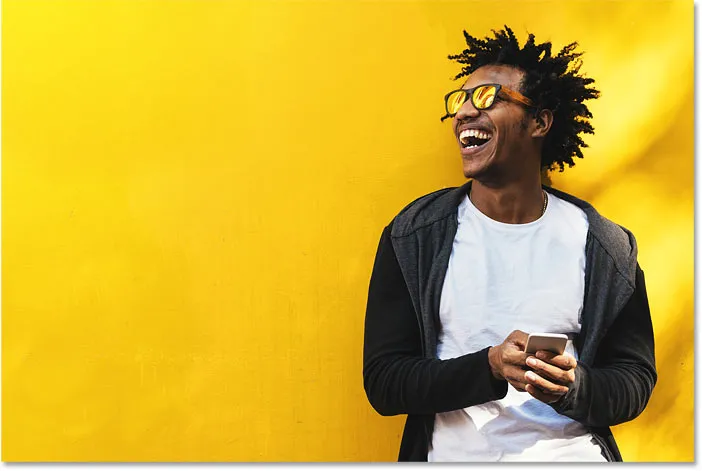
Det originale bildet. Fotokreditt: Adobe Stock.
Og hvis vi ser i lag-panelet, ser vi at jeg også har en tekstur som sitter på et lag over det. Jeg slår på tekstur ved å klikke på synlighetsikonet :
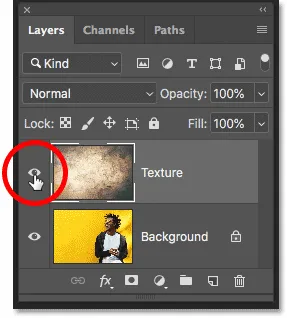
Slå på teksturbildet.
Og her ser vi tekstur, også fra Adobe Stock:
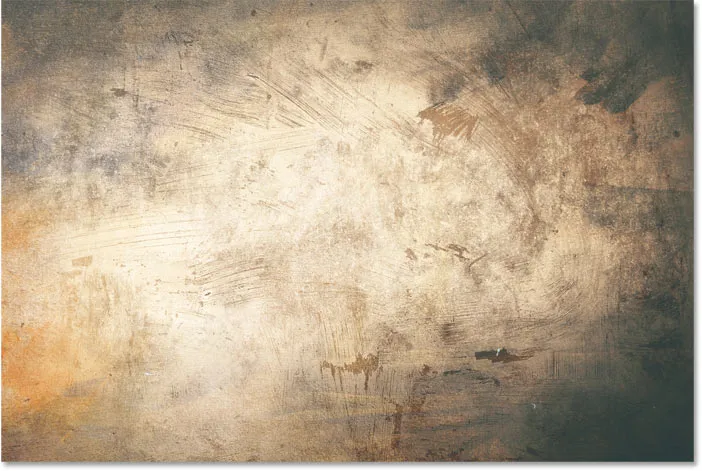
Teksturen som vil blandes med bildet. Fotokreditt: Adobe Stock.
Hvor er blandingsmodusene i Photoshop CC 2019?
I Photoshop CC 2019 finnes alternativet Blend Mode på samme sted som det alltid har vært, øverst til venstre i lag-panelet:

Alternativet Blandingsmodus i lagpanelet.
Og selv om CC 2019 ikke gir oss noen nye blandingsmodi, gjør det likevel å finne den vi trenger mye enklere. Noe som er bra siden Photoshop inkluderer 27 blandingsmodus å velge mellom (hvis du inkluderer Normal blandemodus øverst):
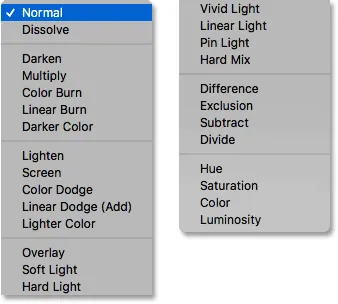
Den komplette listen over lagblandingsmodus.
Slik sykler du gjennom blandingsmodus fra tastaturet
Før Photoshop CC 2019 fulgte med, var den enkleste måten å prøve ut forskjellige blandingsmodus å bla gjennom dem fra tastaturet. Og du kan fortsatt gjøre det i CC 2019. Først må du forsikre deg om at du har valgt et verktøy i verktøylinjen som ikke inkluderer egne blandingsmodus. Move Tool fungerer bra:
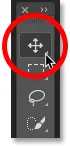
Velge flytteverktøyet.
For å bla gjennom blandingsmodusene fra tastaturet, trykk og hold nede Skift- tasten og trykk på pluss- tasten ( + ) for å gå ned gjennom listen. Eller trykk på minus- tasten ( - ) for å gå opp igjen:
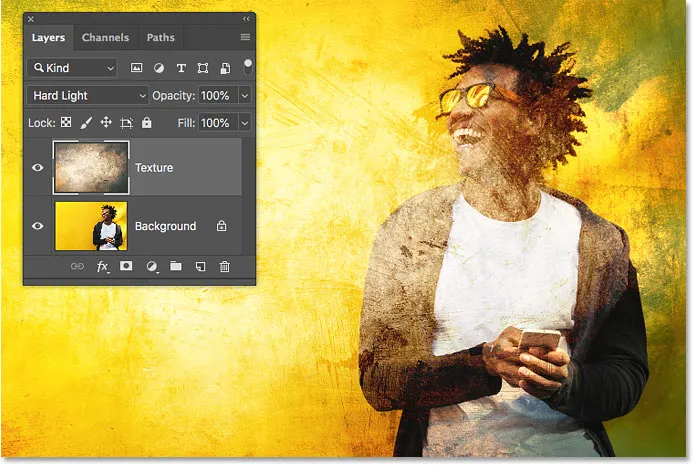
Hold Shift nede og trykk på + eller - for å bla gjennom blandingsmodusene.
Lær mer tips og triks for lagblandingsmodus!
Hvordan forhåndsvise blandingsmodus i Photoshop CC 2019
Selv om det er en måte å jobbe på, i Photoshop CC 2019, er det nå en enda raskere måte å teste ut lagblandingsmodus. Og det er ved å forhåndsvise blandemodusene mens du er på farten.
Trinn 1: Åpne Blend Mode-menyen i Lag-panelet
Bare klikk på Blend Mode- alternativet i Lag-panelet for å få frem menyen:

Klikk på Blend Mode-alternativet.
Trinn 2: Hold markøren over en blandingsmodus
Deretter holder du bare musepekeren over en blandingsmodus på listen. Det er ikke nødvendig å velge det. Bare svev over det:
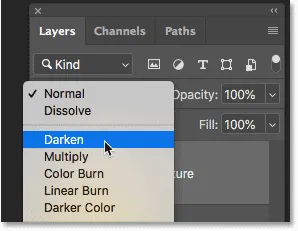
Hold markøren over navnet på en blandingsmodus.
Trinn 3: Vis forhåndsvisning av blandingsmodus i dokumentet
Og bare ved å holde musepekeren over navnet, viser Photoshop deg nå en live forhåndsvisning av hvordan den blandingsmodusen vil se ut i dokumentet. Når du kommer deg nedover listen og holder musepekeren over hver blandingsmodus, oppdateres forhåndsvisningen umiddelbart. Dette gjør det superenkelt å finne effekten du leter etter:
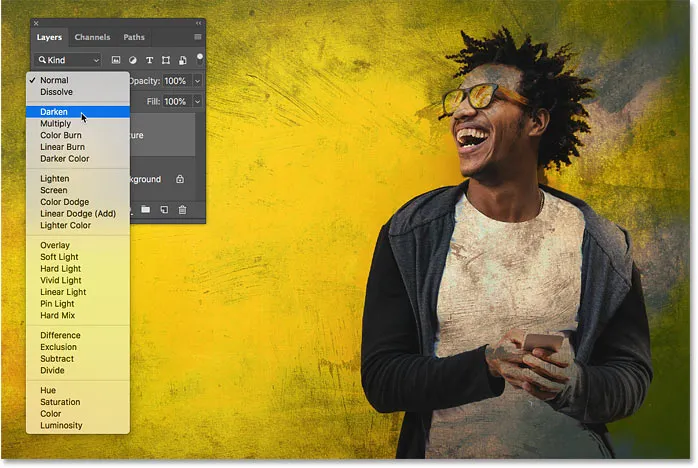
En direkte forhåndsvisning av blandingsmodus vises når du holder musepekeren over navnet.
Forhåndsvis Darken-gruppen av blandingsmodus
For eksempel kan jeg prøve ut de forskjellige Darkening-modusene, starte med Darken og slutte med Darker Color, bare ved å holde musepekeren over hver i gruppen. Her er en forhåndsvisning av hva Multiply- blandingsmodusen vil gi oss. Igjen, jeg bare svever over navnet. Jeg velger faktisk ikke den:

Forhåndsvisning av multipliseringsmodus.
Forhåndsvisning av blandingsmodusene Lighten
Hvis de er for mørke, kan jeg forhåndsvise blandingsmodusene i Lighten-gruppen, starte med Lighten og slutte med Lighter Color . Og her er en forhåndsvisning av hvordan skjermblandingsmodus vil se ut. I dette tilfellet synes jeg det er for lyst, men det er greit fordi vi faktisk ikke har valgt noe. Vi forhåndsviser bare resultatene:
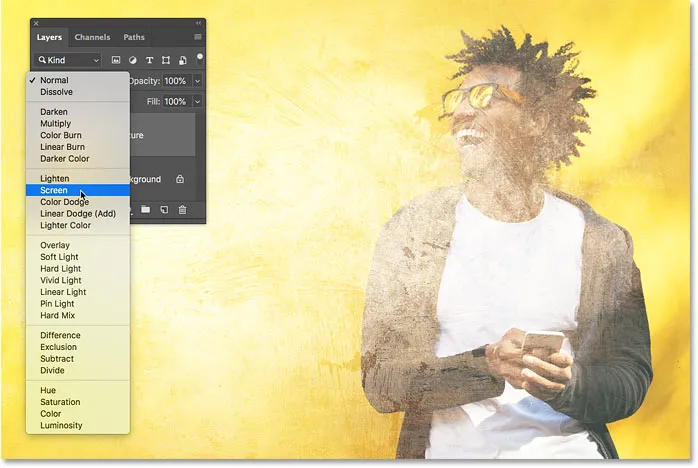
Forhåndsvisning av skjermblandingsmodus.
Forhåndsvis kontrastblandingsmodusene
For en høyere kontrasteffekt kan jeg sveve over blandingsmodusene fra Kontrast-gruppen, som inkluderer Overlay og Soft Light, helt ned til Hard Mix . Og her er en forhåndsvisning av hva Hard Light- blandingsmodusen vil gi oss:
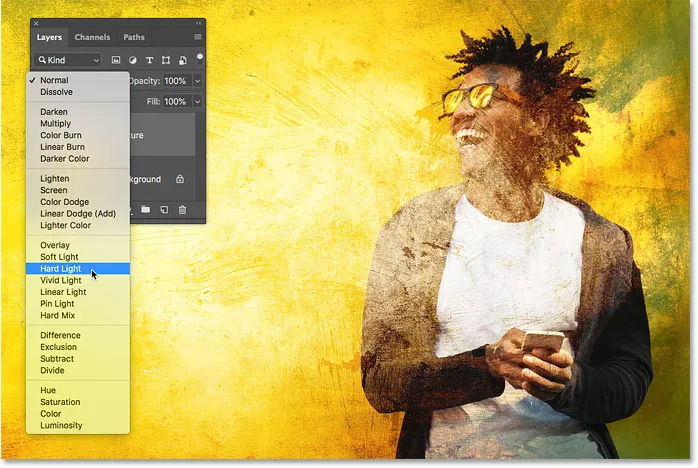
Forhåndsvisning av Hard Light-blandingsmodus.
Trinn 4: Velg blandingsmodus du trenger
Du kan også forhåndsvise de andre blandemodusene, bare ved å holde markøren over navnet deres. Når du har funnet effekten du liker best, klikker du på blandingsmodus for å velge den. I mitt tilfelle skal jeg gå med Multiply :
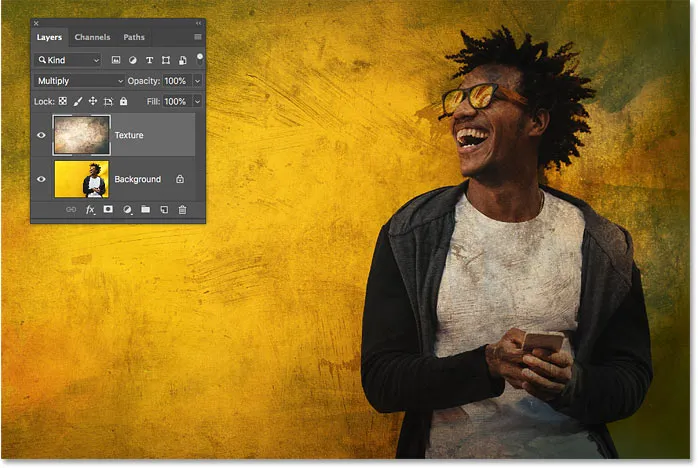
Etter forhåndsvisning av dem, klikk på en blandingsmodus for å velge den.
Trinn 5: Senk intensiteten til blandingsmodus (valgfritt)
Til slutt, hvis effekten av blandingsmodusen er for sterk, kan du redusere den ved å senke Opacity- verdien, som finnes rett ved siden av Blend Mode-alternativet. Jeg vil senke minen til 60%:
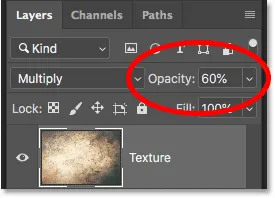
Senke lagets opacitet for å redusere intensiteten til blandingsmodus.
Og her, takket være de nye forhåndsvisningene av blandingsmodus, er det endelige resultatet mitt med tekstur som nå er blandet inn i bildet:

Den endelige blandingseffekten.
Og der har vi det! Slik kan du forhåndsvise lagblandingsmodus på farten, en helt ny funksjon i Photoshop CC 2019! Se i Photoshop Basics-delen for flere opplæringsprogrammer. Og ikke glem, alle Photoshop-veiledningene våre er nå tilgjengelig for nedlasting som PDF-filer!